Solucione todos los problemas de iOS, como pantalla rota, problema atascado, etc., sin perder datos.
¿No puedes compartir tu ubicación en tu iPhone? ¡Prueba estas 7 soluciones! [y por qué]
Compartir tu ubicación en un iPhone es una de las funciones esenciales. Puedes mantener informados a tus seres queridos con Buscar mi o Mensajes. Pero ¿qué pasa si de repente no puedes compartir tu ubicación en el iPhone? Esto puede ser frustrante, sobre todo porque la función es crucial para la seguridad y la comodidad. ¡La buena noticia es que este problema se puede solucionar en casa! Sigue leyendo para saber por qué. ¿Por qué no puedo compartir mi ubicación? y 7 soluciones para que todo vuelva a funcionar correctamente.
Lista de guías
¿Por qué no puedo compartir mi ubicación? El mejor método para solucionar el problema de no poder compartir la ubicación Solución 1. Marca la casilla "Compartir mi ubicación". Solución 2. Habilitar los servicios de ubicación Solución 3. Activa la conexión Wi-Fi o de datos móviles. Solución 4. Asegúrate de haber iniciado sesión en iCloud. Solución 5. Reinicia el iPhone Solución 6. Restablecer la configuración de ubicación y privacidad¿Por qué no puedo compartir mi ubicación?
No hay que alarmarse si tu iPhone de repente deja de compartir tu ubicación. Es un problema bastante común que puede deberse a varias razones.
¿Por qué no funciona la función de compartir ubicación del iPhone? Estas son las causas más comunes que debes tener en cuenta:
• Es posible que los servicios de ubicación estén desactivados en la configuración.
• Una conexión a internet débil que no logra cargar la ubicación.
• La opción Compartir mi ubicación está desactivada.
• Versiones obsoletas de iOS que provocan errores inesperados.
• Es posible que las aplicaciones no tengan el permiso adecuado para ver tu ubicación.
• Es posible que se haya cerrado su sesión de iCloud.
• La fecha y la hora del iPhone son incorrectas.
El mejor método para solucionar el problema de no poder compartir la ubicación
Antes de probar todos los métodos posibles para solucionar el problema de compartir mi ubicación en el iPhone, ¿por qué no optar por un método seguro, fiable y avanzado? Dado que el problema podría ser más complejo que una simple configuración, Recuperación del sistema iOS de 4Easysoft Es una herramienta que puedes ejecutar. Este software profesional soluciona más de 50 problemas de iOS, incluyendo problemas con la función de compartir ubicación del iPhone, aplicaciones que no responden, fallos del sistema, pantalla negra y más. Sea cual sea el modelo de iPhone que uses, esta herramienta garantiza una reparación sencilla para todas las versiones y modelos, sin poner en riesgo tus datos.

Cubre la solución de errores subyacentes del sistema iOS que afectan a los problemas de uso compartido de la ubicación.
Ofrece un modo estándar para fallos simples y un modo avanzado para fallos más graves.
Compatible con todos los modelos de iPhone, iPad y iPod, incluidas las últimas versiones de iOS.
Alta tasa de éxito en la restauración de su sistema con un firmware seguro.
100% seguro
100% seguro
Paso 1Abre 4Easysoft iOS System Recovery en tu ordenador y conecta tu iPhone mediante un cable USB. En la pantalla principal, selecciona "Recuperación del sistema iOS" y haz clic en el botón "Iniciar" para comenzar el proceso.

Paso 2Una vez que tu iPhone sea reconocido, prueba la opción "Solución rápida gratuita" para problemas menores del sistema. Si lo prefieres, haz clic en "Reparar" para una reparación más exhaustiva.

A continuación, seleccione entre el "Modo estándar" para conservar sus datos o el "Modo avanzado" para solucionar problemas graves del sistema. Haga clic en el botón "Confirmar" una vez que haya terminado de elegir.

Paso 3Confirma el modelo de tu dispositivo y la versión de iOS en esta pantalla y, a continuación, descarga el paquete de firmware correspondiente. Para comenzar a reparar el sistema de tu iPhone, haz clic en el botón «Siguiente».

100% seguro
100% seguro
Solución 1. Marca la casilla "Compartir mi ubicación".
En ocasiones, la opción Compartir mi ubicación puede estar desactivada en la configuración de Buscar mi ubicación, lo que impide que tus contactos vean tu ubicación.
Paso 1Dirígete a "Ajustes" y toca el "Nombre de ID de Apple" en la parte superior.
Paso 2Desde ahí, pulsa "Compartir mi ubicación" y asegúrate de que esté activado.
Paso 3A continuación, confirma que tu dispositivo aparece en "Mi ubicación".
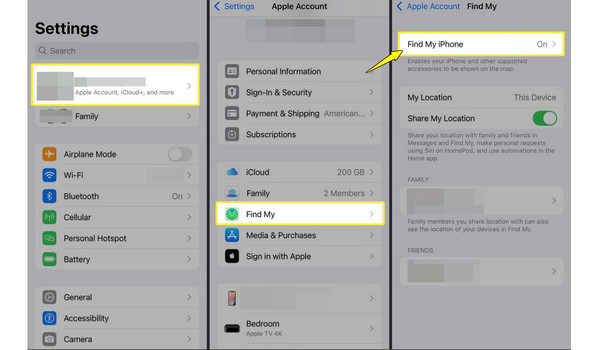
Solución 2. Habilitar los servicios de ubicación
Por supuesto, si los Servicios de localización están desactivados, tu dispositivo no podrá determinar tu ubicación, por lo que la opción de compartir ubicación no estará disponible en el iPhone. También puedes desactivar y luego activar los Servicios de localización cuando El iPhone muestra una ubicación incorrecta..
Paso 1Abre "Ajustes" en tu iPhone. Desplázate hacia abajo hasta "Privacidad y seguridad" y pulsa en "Servicios de localización".
Paso 2Allí, activa "Servicios de ubicación".
Paso 3Asegúrese de que las aplicaciones como Buscar estén configuradas con las opciones "Mientras se usa la aplicación" o "Siempre".
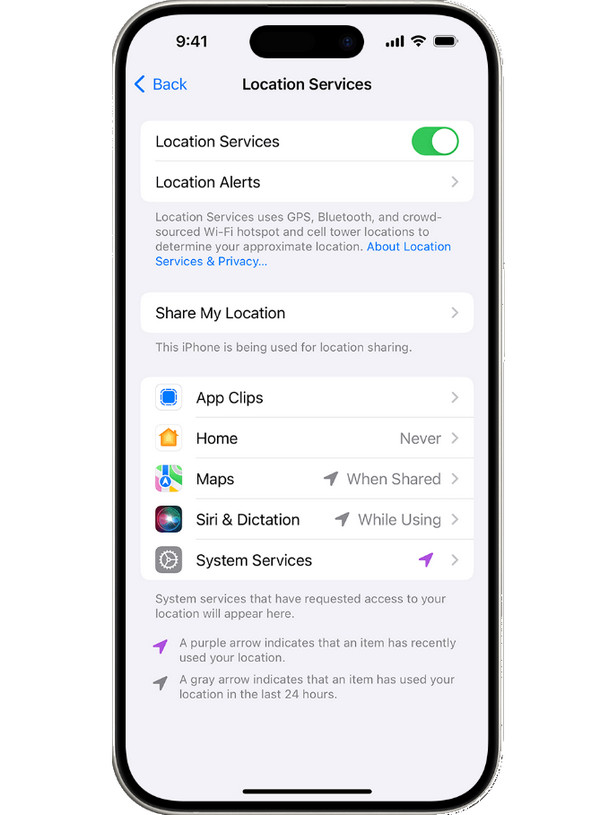
Solución 3. Activa la conexión Wi-Fi o de datos móviles.
Dado que compartir la ubicación requiere una conexión a internet activa, si no estás conectado, tu iPhone no enviará tu ubicación en tiempo real. Aquí te explicamos cómo activarlo:
Paso 1Abre "Ajustes" en tu iPhone. Ve a la sección "Wi-Fi" y conéctate a una red estable.
Paso 2Como alternativa, activa los "Datos móviles" desde "Ajustes" y luego ve a "Datos móviles".
Paso 3Ahora, comprueba si finalmente puedes compartir tu ubicación.
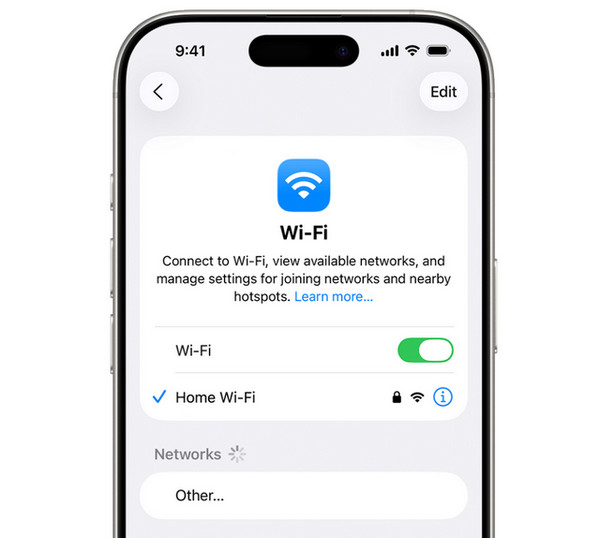
Solución 4. Asegúrate de haber iniciado sesión en iCloud.
Quizás no hayas iniciado sesión en iCloud, por eso no puedes usar Buscar y la opción de compartir ubicación no está disponible en tu iPhone.
Paso 1Al acceder a la aplicación "Ajustes", toca "Iniciar sesión en tu iPhone" arriba.
Paso 2Allí, introduce tu ID de Apple y contraseña correctos.
Paso 3Una vez que hayas iniciado sesión, vuelve a abrir "Buscar mi" y comprueba si funciona la función de compartir ubicación.
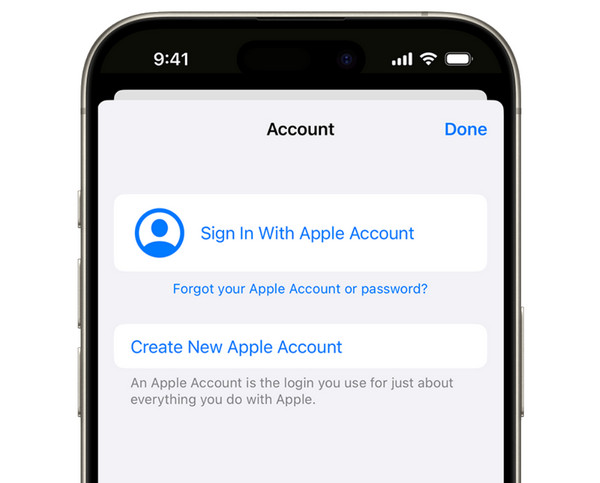
Solución 5. Reinicia el iPhone
Un rápido El iPhone se está reiniciando. Puede solucionar fallos temporales y errores de red que están causando errores al compartir la ubicación en tu iPhone.
Paso 1Mantén pulsados simultáneamente los botones de "Encendido" y "Bajar volumen". Desliza para apagar el dispositivo.
Paso 2Espere un momento y luego pulse de nuevo el botón "Encendido" para volver a encenderlo.
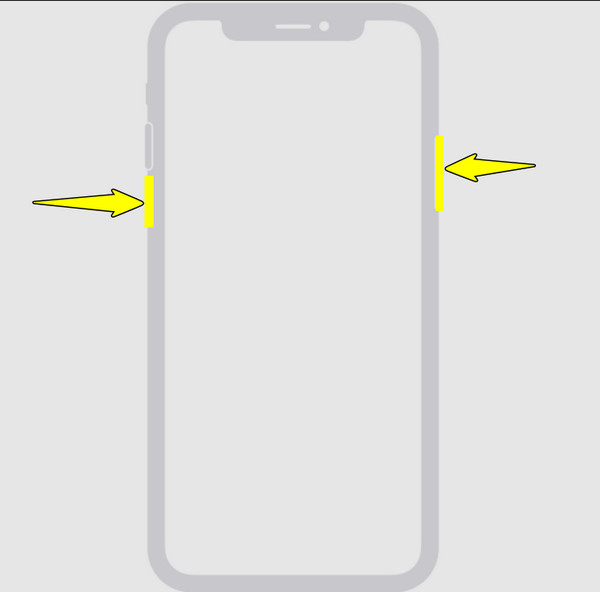
Solución 6. Restablecer la configuración de ubicación y privacidad
¿Ninguna de las soluciones anteriores funciona para resolver el problema de no poder compartir la ubicación en tu iPhone? Entonces, es posible que haya algunos ajustes que debas modificar. Intenta restablecerlos.
Paso 1Abre "Ajustes", luego ve directamente a "General" y toca "Transferir o restablecer iPhone".
Paso 2Pulsa en "Restablecer" y, a continuación, selecciona "Restablecer ubicación y privacidad".
Paso 3Confirma introduciendo tu código de acceso y, una vez hecho esto, vuelve a activar los "Servicios de ubicación".
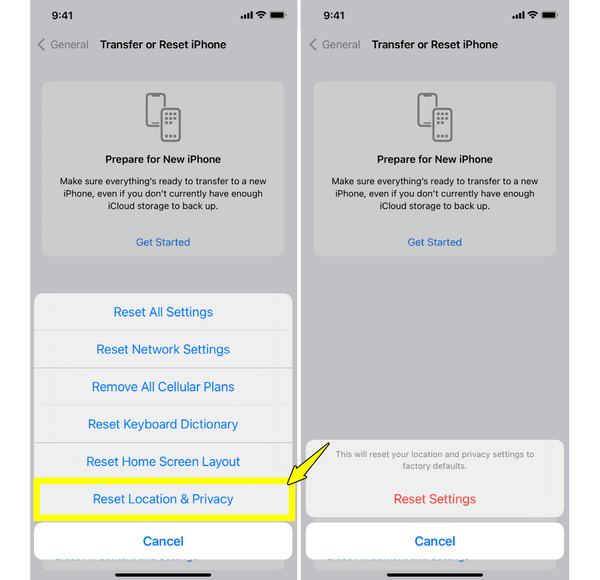
Conclusión
No poder compartir la ubicación en un iPhone Es un fastidio, ya que lo usas para seguridad, navegación o para reunirte con otras personas. Por suerte, con solo revisar los Servicios de ubicación, los permisos de las apps y demás, puedes responder rápidamente a la pregunta "¿Por qué no puedo compartir mi ubicación?" y volver a solucionarlo enseguida. Sin embargo, si el problema reside en un nivel más profundo de tu sistema iOS, Recuperación del sistema iOS de 4Easysoft Puede ayudarte. Está diseñado para solucionar problemas relacionados con iOS sin perder tus datos. Con unos simples clics, puedes restaurar el rendimiento de tu iPhone y recuperar la función de compartir.
100% seguro
100% seguro



